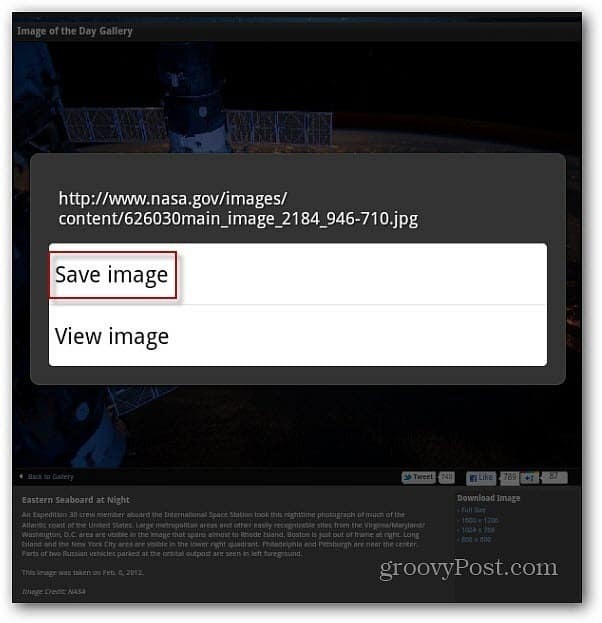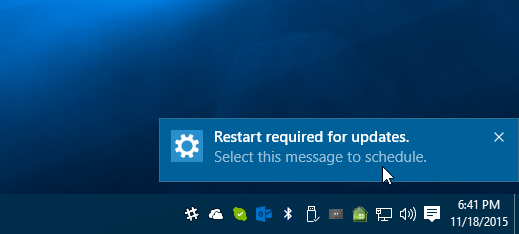Kuidas kasutada sisseehitatud tegumihaldurit Microsoft Edge'is
Microsoft Microsofti Serv Kangelane / / December 14, 2020
Viimati uuendatud
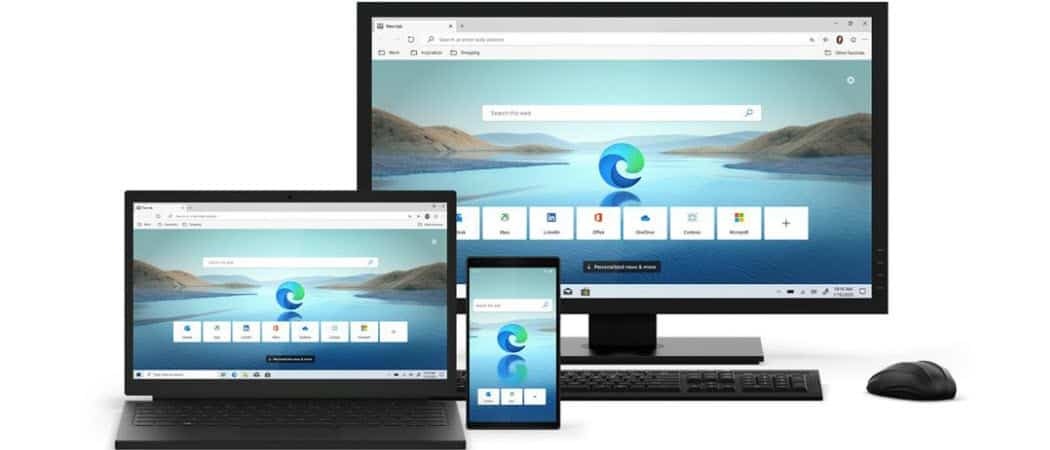
Kui Microsoft Edge hakkab aeglaselt tegutsema või leht ei reageeri, saate protsesside jälgimiseks ja nende sulgemiseks avada brauseri sisseehitatud ülesannete halduri.
Microsoft Edge'ist on saanud küps ja kindel brauser ning hea on see, et selle jaoks on üha enam saadaval laiendusi. Lisaks, kuna see on loodud Chromiumi koodiga, saate seda teha installige Chrome'i laiendused Chrome'i veebipoest. Kuid mõned laiendused (ja veebisaidid) on ressursimahukamad kui teised ja võivad asju aeglustada. Kui teil tekib kasutamise ajal aeglustumine Microsoft Edge, toimige järgmiselt, kuidas oma sisseehitatud brauseri ülesannete haldurit avada ja kasutada. See võib aidata teil aeglustumise põhjust kitsendada ja selle lõpetada.
Microsoft Edge brauseri tegumihaldur
Microsoft Edge'i ülesandehalduri idee sarnaneb olemasolevaga Task Manager Windows 10 jaoks arvutis. Alustamiseks käivitage Microsoft Edge ja klõpsake nuppu Valikud nupp (kolm punkti) ekraani paremas ülanurgas. Kerige alla ja klõpsake nuppu
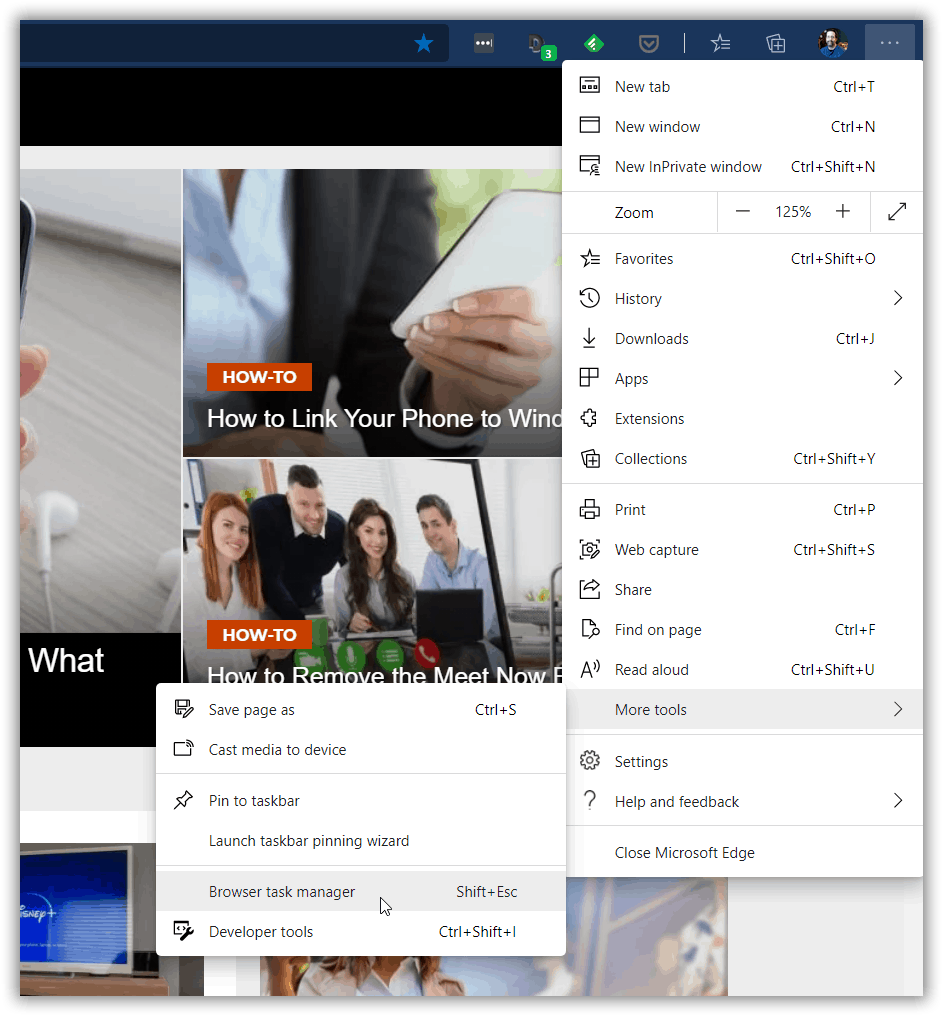
Kui brauseri tegumihaldur avaneb, märkate, et see on praktiliselt identne Google Chrome'i tegumihaldur. Vaikimisi näitab see käimasolevaid ülesandeid ja vahekaardi või protsessi kasutatavate süsteemiressursside hulka. Leiate veerud mälu, protsessori, võrgu ja protsessi ID jaoks.
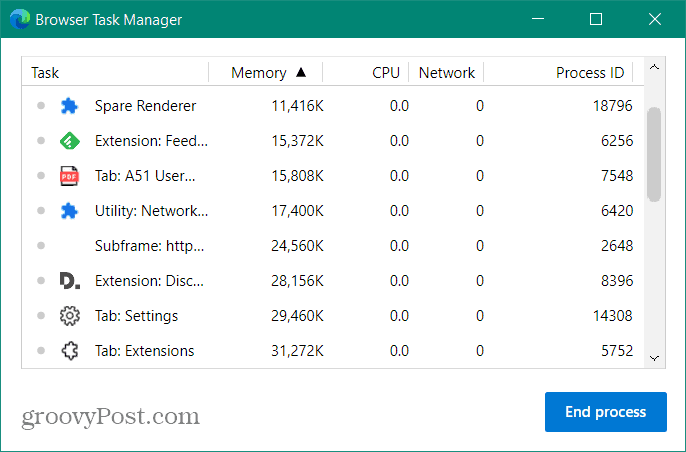
Sarnaselt teiste ülesandehalduritega saate vahekaarte sortida ressursikasutuse järgi. Enamiku kasutajate jaoks on peamised veerud, millele soovite keskenduda, mälu ja protsessor. Ressursikasutuse järgi sortimiseks klõpsake mõnel veerupäisel. Kui leiate laienduse, saidi või protsessi, mis kasutab liiga palju ressursse, saate selle lõpetada.
Näiteks kui Edge tegutses aeglaselt või vaheleht ei reageerinud, võisin avada brauseri tegumihalduri, tõsta esile rikkuva protsessi ja klõpsata Lõpeta protsess nuppu. Allolevas kaadris lõpetan vahekaardi NFL ja leht suletakse.
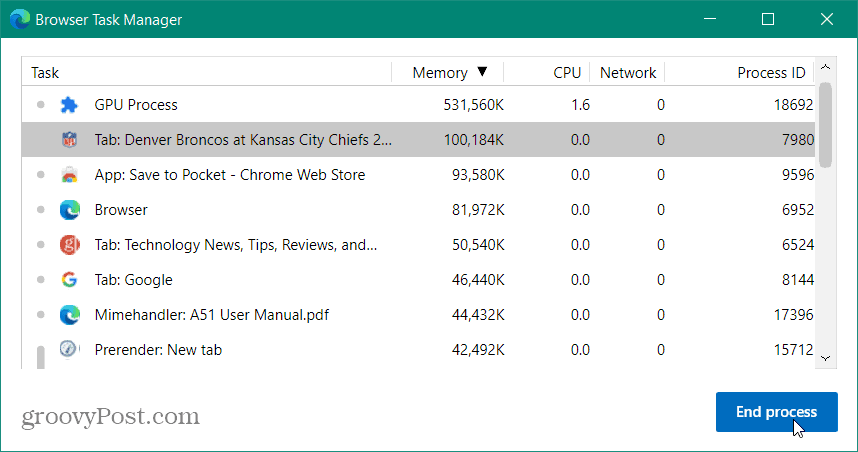
Seotud:Kuidas sulgeda reageerimata rakendused oma Chromebookis tegumihalduriga
Kui peate brauseri tegumihaldurisse lisama rohkem kategooriaid, saate seda teha. Lihtsalt paremklõpsake ülesannete halduri suvalises kohas ja valige vajalik kategooria ning veeru päis ja statistika lisatakse. Tavaliselt on need lisakategooriad mõeldud arendajatele ja põhjalikuks tõrkeotsinguks.
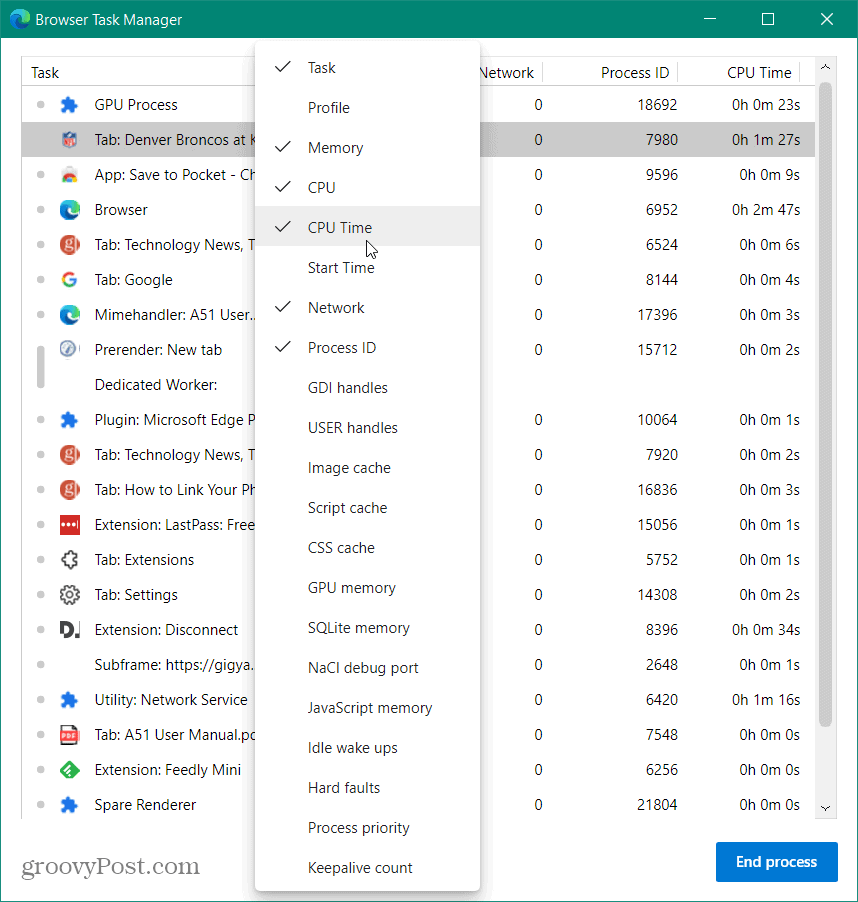
Samuti saate korraga sulgeda mitu vahelehte või protsessi. Iga protsessi valimine on nagu File Exploreris erinevate üksuste valimine. Klõpsake protsessil ja hoidke all nuppu Shift grupi valimiseks. Või võite mitme protsessi valimiseks, mida pole koos loetletud, hoida Ctrl ja tõstke esile kõik, mille soovite lõpetada.
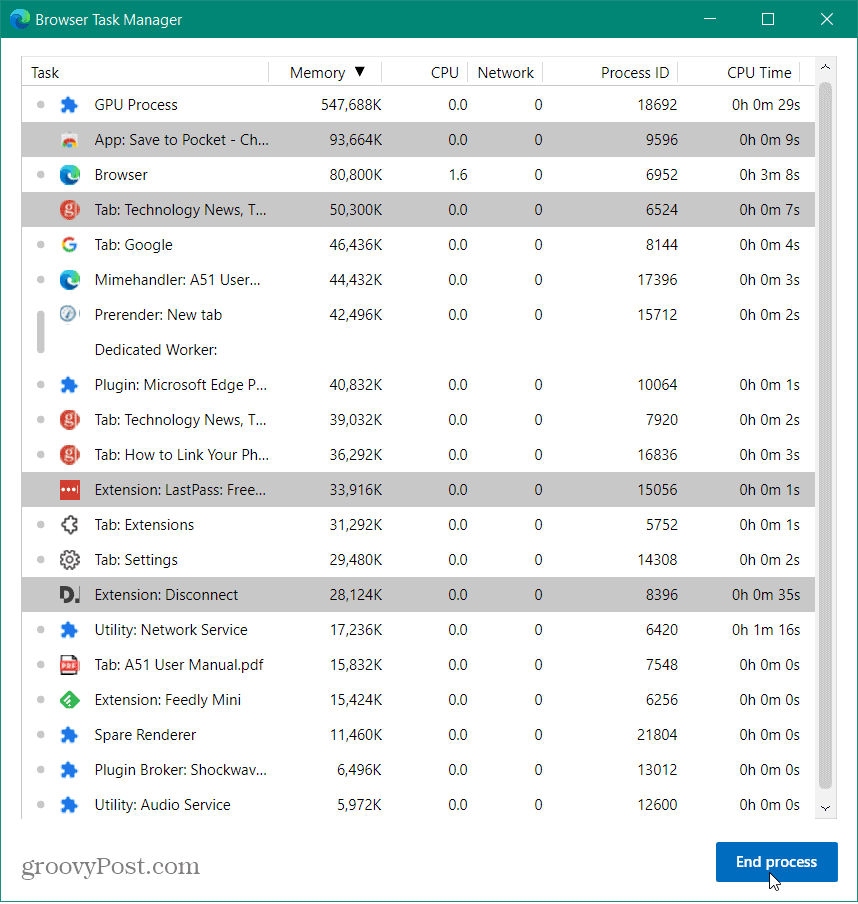
Lõpus olge ettevaatlik, kuna see võib brauseri toimimise lõpetada. Parim põhjus seda tavalise kasutaja jaoks kasutada on, et saaksite reageerimata laiendused või lehed sulgeda. Teine suurepärane kasutusviis on see meie jaoks, kellel on korraga avatud sadu vahelehti. Selle abil on lihtne neid ühe hooga sulgeda!
Poehindade sobitamine: kuidas saada veebihindu tellise ja mördi mugavuse abil
Poest ostmine ei tähenda, et peate maksma kõrgemaid hindu. Tänu hinna sobitamise garantiidele saate tellistest ja mördist võrgus allahindlusi ...
Kuidas kinkida Disney Plusi tellimus digitaalse kinkekaardiga
Kui olete Disney Plusi nautinud ja soovite seda teistega jagada, siis saate Disney + kingituse tellimuse osta järgmiselt.
Teie juhend dokumentide jagamiseks teenuses Google Docs, Sheets ja Slides
Saate hõlpsasti Google'i veebipõhiste rakendustega koostööd teha. Siin on teie juhised lubade jagamiseks teenustes Google Docs, Sheets ja Slides ...